這是仍一篇非常個人主觀的手柄使用方式介紹,曾經我在遊戲的5.0時期也投稿過一篇手柄攻略不過鑑於遊戲6.0更新了更多細枝末節的新功能,而且對於手柄的使用我也有了新的理解,讓我感到我有必要再去更新一下我留下來的攻略,但是為什麼現在6.4了我才發佈這篇攻略呢?當然是版本末期,閒著也是閒著不如大家一起探索一下打遊戲的新姿勢!(懶..)

我非常喜歡手柄操作下的遊戲界面,簡單美觀 ,最少佔用屏幕空間
首先我想為想要用手柄的玩家提升一下對FF14的信心,FF14對手柄系統有絕對優秀的適配但是複雜。接觸手柄的玩家都應該有這樣的經歷吧?用一下午的時間就是反覆調整遊戲的各種操作參數設置,而且如果過去沒怎麼接觸手柄,那麼手柄並不像鍵鼠那麼有直接感受感到更加迷茫和疑惑最後棄坑吧?那麼本章攻略會幫助到大部分手柄玩家來入門,也會盡量詳細到發現自己手柄方面的使用問題。後續我也會分想出來我的滿級職業的手柄技能佈局,不需要用任何宏指令下的技能佈局。
選擇你的手柄
手柄我只推薦御三家的主機手柄,絕對可靠耐用。其他第三方手柄雖然價格看上去很美好但是容易踩坑,搖桿和扳機都可能有不小的問題。
首先我就很推薦PS5的手柄DualSense

手柄對稱按鍵佈局, 價格有點小貴,在PC上可以實現無線鏈接,續航還不錯。但是為什麼作為最推薦呢?當然我不是收索尼的錢了(後面會噴)而是FF14登錄PS5之後對DS手柄做了相應的HD震動適配,在PC端也是擁有同樣的效果,例如你穿不同的鞋子走在不同材質的地面上時都會有不同且細微的震感,而且馬匹坐騎和載具坐騎都有不一樣的震動,技能釋放時也會有相應的HD震動,手柄上的小喇叭也會有非常多的聲音互動,遊玩時非常有代入感。而且DS手柄在PC上的適配很好,可以玩轉大多數發行遊戲。
第二推薦微軟的XBOX手柄

非對稱按鍵佈局大部分玩家都很喜歡,扳機和肩鍵之間的操控也非常舒適,可無線鏈接PC而且是可拆卸的電池,就是手柄有點大也有點沉。其實我同樣推薦微軟家的精英手柄,有背部按鍵真的是對大多數遊戲來說有很大的體驗提升,而且可控的扳機鍵程對FF14這個要經常按著扳機玩的遊戲來說也很重要。
第三推薦任天堂的 Switch Pro 手柄

非對稱按鍵佈局,手柄輕盈,適合手掌小的玩家,扳機和肩鍵同樣很舒服,無線鏈接PC同時續航也很好,價格也比上面兩個便宜一些。缺點就是FF14裡沒有Switch手柄的對應UI,你可能得摸索一下對應按鍵的位置,扳機是非線性的。
其實如果你還有正版的PS4手柄我也很推薦PS4手柄,但是這款手柄早已停產,大部分渠道都是假貨,請勿上當受騙,買到翻新或高仿產品。只是可惜了這曾經索尼的良心手柄。
最後我要譴責一款手柄!

一款能體現索尼的驕傲自大的手柄!
DualSense Edge!ps5精英手柄。如果你沒有PS5,那就不要買它。為何說索尼驕傲自大呢?這款手柄比微軟精英手柄賣的還貴,但是完全不做任何的PC適配,即使DS手柄能完美適配大多數PC遊戲,DSE仍然不能直接在PC上使用,甚至如果你沒有PS5你是沒法調整這個手柄的背鍵功能的。即使藉助DSX能讓你在PC上正常使用,你也沒法體驗到HD震動,而且無線續航很垃圾。(你猜誰是大冤種)
接下來的正篇部分我會遵從一定的分類由外到內來介紹設置參數。本攻略不使用任何宏指令來對戰鬥互動,也不考慮C手之類的高難姿勢的操作方式。
手柄設置推薦與詳解

首先為了攻略接下來容易討論和避免屏蔽字,所以去掉三家的UI。兩個扳機鍵對應左/右手,十字鍵下.右.上.左對應功能鍵的1.2.3.4
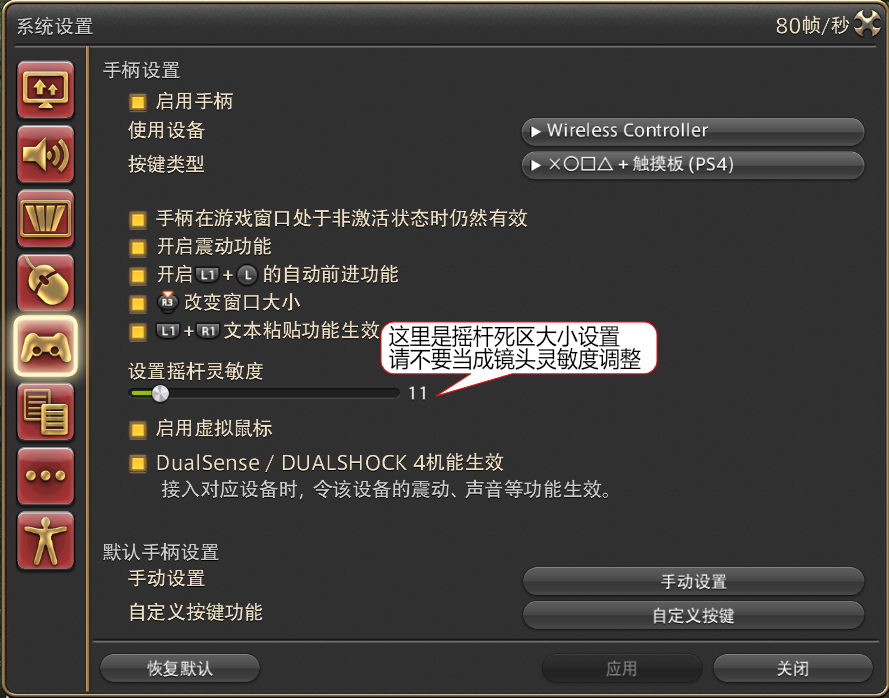
系統設置——手柄設置
- 啟用手柄:必須開啟!
- 使用設備:遊戲會直接識別接在電腦上的手柄,即插即用。
- 按鍵類型:選擇符合你手柄的設置即可,按鍵類型裡還包括了Xbox和PS5的鍵位類型。需要注意的是沒有任天堂的NS Pro手柄,不過按鍵位置和功能是一樣的,所以如果你熟悉PS4鍵位佈局用其他手柄時按下相應位置也能正常使用對應功能的。
- 手柄在遊戲窗口處於非激活狀態時仍然有效:推薦開啟,如果你的電腦經常鬧彈窗消息或者一邊遊戲一邊看其他窗口的視頻,遊戲只要還在運行,你的手柄就能一直控制遊戲了。
- 開啟震動功能:PS5手柄HD震動的來源~進本時也會有強烈的震動提示。
- 開啟自動前進功能:推左搖桿前進時按下左肩鍵即可自動前進。有很多手柄設置攻略表示此功能容易誤觸,但我個人幾乎沒有遇見這樣的情況,依照大家的習慣使用就好。
- 改變窗口大小:按下右搖桿可以改變你當前最新開啟的窗口大小,推薦開啟。所有功能菜單都能隨時的獨立的改變窗口大小,不用再點開窗口和界面設置去統一設置了,值得一提的是所有有手柄指針的地方都能改變窗口大小,比如死宮副本里的放陶片的揹包欄也有效。
- 文本粘貼功能生效:雙手同時按下手柄的左右肩鍵。依照個人需求開啟。是那種平時不會誤觸的功能,可以讓你在聊天欄裡去複製粘貼文本,道具名字複製後也可以粘貼。
- 設置搖桿靈敏度:注意!正確的功能說明是改變你的手柄左右搖桿死區大小,且是左右搖桿同時調整。這個依照個人的搖桿漂移情況調整,推薦調整到拇指放在搖桿上時人物和畫面不會移動。調整太大時操作反應不及時,調整太小有時人物會亂面向,調整後請多多注意。
- 啟用虛擬鼠標:左肩鍵+按下右搖桿。可以讓你得手柄左搖桿控制指針在屏幕上移動,左右扳機變成鼠標左右鍵功能。
- PS手柄機能生效:這就是前面推薦DS手柄的點了。如果你是帶耳機的玩家且在意漏音的話還是關掉,手柄播放出來的聲音不受其他電腦設置控制。
- 手動設置:本質上是校準手柄按鍵的功能。注意開啟時手柄會無法直接控制遊戲。
- 自定義按鍵功能:這裡我的設置是按下右搖桿的功能是輔助目標。輔助目標的作用是選中你選中目標的目標,比方說你打怪時選中一個怪,怪的仇恨在你隊伍裡面的T身上,那麼這這裡按下輔助目標的效果就是讓你選中你隊伍的T玩家,T玩家又選中的怪物,輔助目標再按一下你又會重新選中怪物。
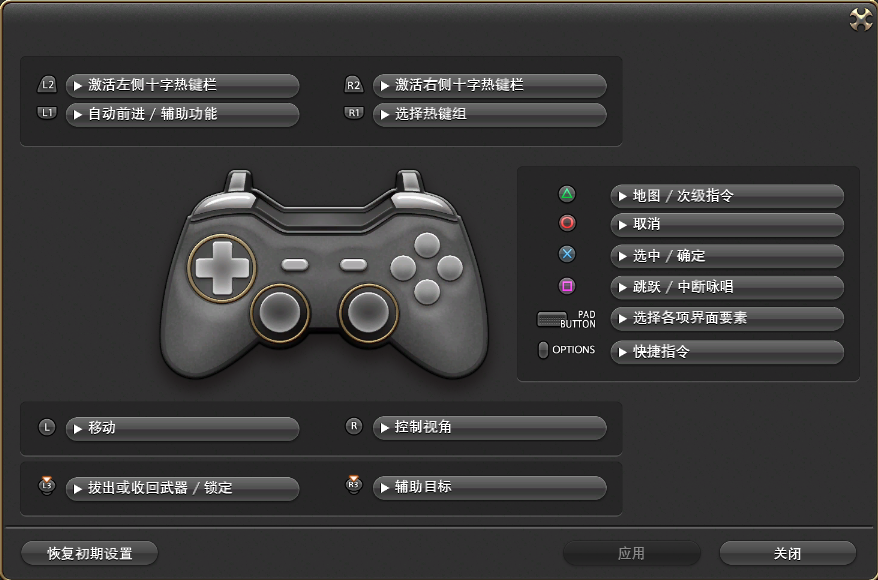
介紹一些遊戲裡幾乎不提示的組合按鍵功能
- 功能按鍵是在你不按扳機激活熱鍵欄時,所有按鍵所對應的功能。
- 左肩鍵+右肩鍵——拔出/收起武器。如果你不容易按出來,或者經常誤操作,那麼可以用左搖桿按下來設置拔出和收回武器。
- 坐騎上時,左肩鍵+右肩鍵——坐騎空中時降落,坐騎地面時離開坐騎
- 左肩鍵+右搖桿前/後推可以拉近/拉遠鏡頭,也可以在打開地圖時放大/縮小地圖。相當於鼠標的滾輪功能。
- 左肩鍵+快捷指令(Options)——快速截圖/拍照
- 左肩鍵+選擇界面各項要素——隱藏/顯示所有UI

繳納物品時按下次級指令功能可以快速篩選出對應的物品
次級指令功能:這個功能相當於你的鼠標右鍵點擊出來一個菜單,在你繳納物品時按下這個功能還會快速篩選出你揹包裡面的對應物品。
角色操控相關設置
角色設置——通常:左上角有個手柄和鼠標圖樣的開關,調整到手柄的一邊就好了。其實這個功能就是兩套設置方案的切換,並不代表你跳轉到手柄一邊然後鍵鼠就會失效,是可以同時使用的。(我會跳過一些不是和手柄直接相關的設置,如果新手玩家沒有概念,那麼直接抄作業就好了)
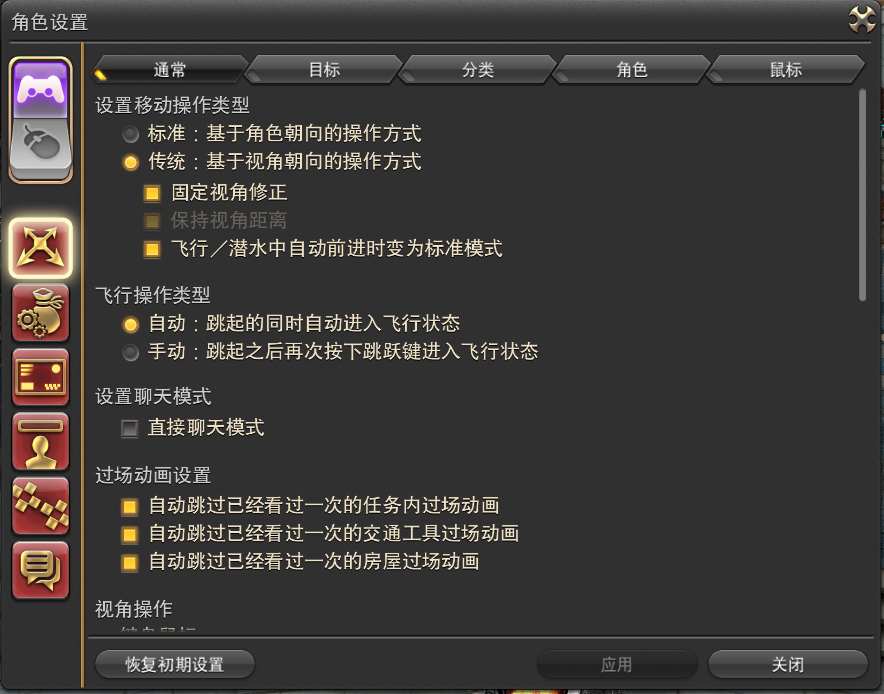
固定視角修正:推薦開啟。關閉情況下當你的人物往鏡頭外的方向前進時,你的鏡頭視角會逐漸往前進的方向調整。(大多數第三人稱遊戲都有這個功能,但是不知道為啥FF14這個功能如此讓我容易感到暈車。6.0新功能,淚目!)
保持視角距離:視角拉得很遠時,你的角色移動到狹窄的空間裡鏡頭是會隨著牆壁改變遠近的。開啟時鏡頭後面沒有阻礙視角會回到原來的位置,不開啟就會一直保持被阻礙物移動後的鏡頭位置。
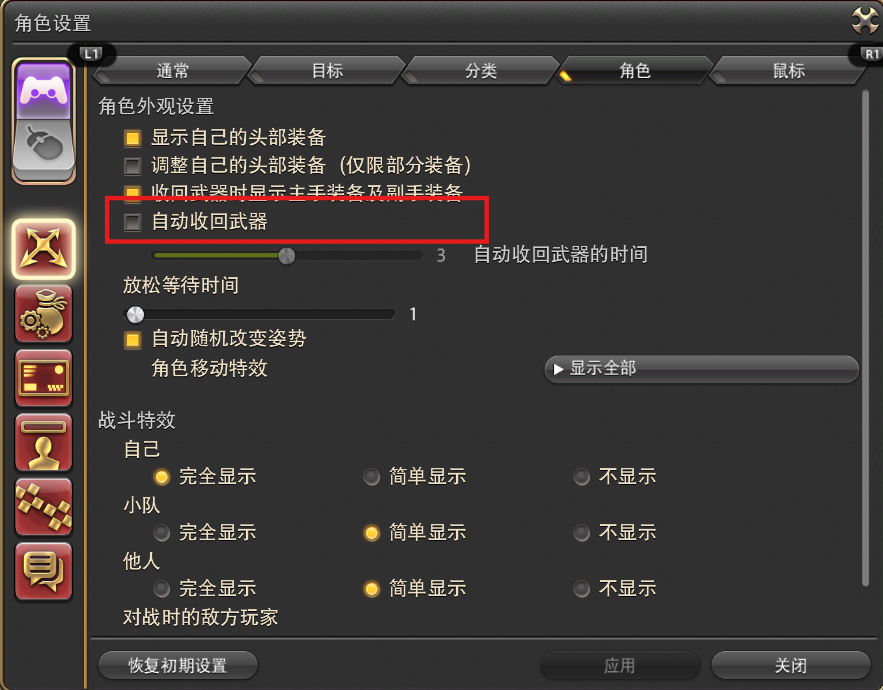
角色設置—操作設置—角色
- 自動回收武器是幾乎所有手柄心得裡都會關掉的設置,因為關乎到拔刀/收刀會自動切換熱鍵欄所以只推薦關閉
手柄十字熱鍵欄設置
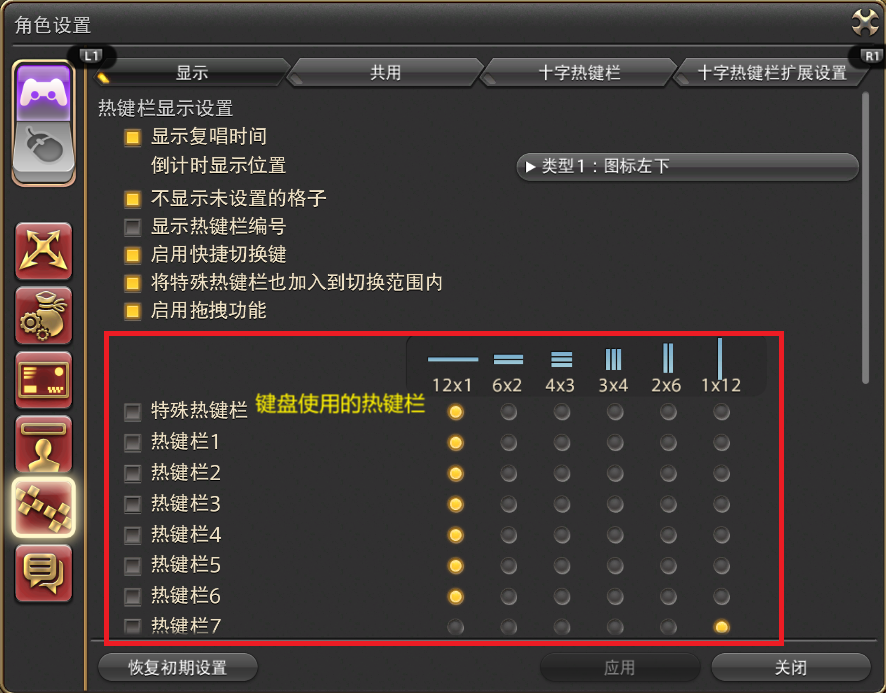
鍵盤使用的熱鍵欄並非無用,點亮開啟後,調整合適位置。你可以放技能到上面用於監控技能CD,或者生產職業擺一堆生產宏和功能宏在上面設置好鍵盤呢快捷鍵可以同時與手柄使用
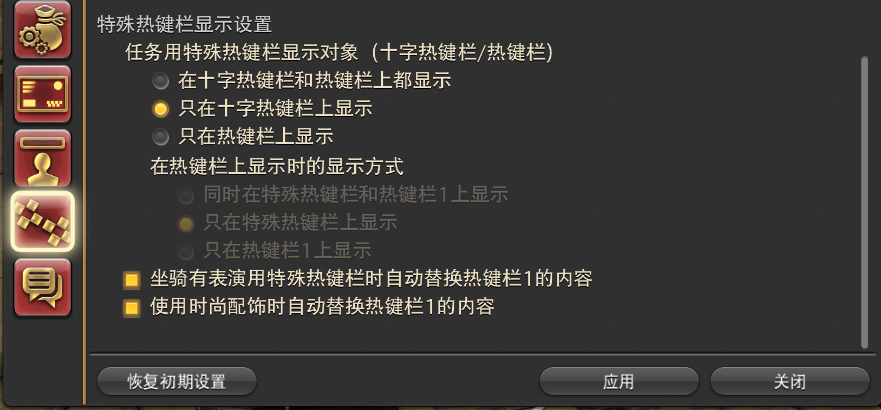
- 顯示覆唱時間:推薦開啟。顯示技能CD倒數秒數。
- 不顯示未設置的格子:鍵盤熱鍵欄相關,但是推薦開啟。
- 顯示熱鍵欄編號:鍵盤熱鍵欄相關,推薦關閉。
- 啟用快捷切換鍵:鍵盤熱鍵欄相關。
- 將特殊熱鍵欄納入切換範圍:鍵盤熱鍵欄相關。
- 特殊熱鍵欄顯示設置:只顯示十字熱鍵欄。其他選項是觸發顯示鍵盤的熱鍵欄。
- 坐騎和時尚配飾熱鍵欄自動替換熱鍵欄1:鍵盤熱鍵欄相關設置。

(大家是否注意到過,熱鍵欄設置的圖標裡其實是個十字熱鍵欄呢?)
- 啟用十字熱鍵欄:必須開啟。也只有開啟的情況下手柄才能使用熱鍵欄,但是不妨礙鍵盤的使用。
- 一直顯示十字熱鍵欄:推薦開啟。如果關閉,在不扣下扳機鍵時十字熱鍵欄不顯示,不方便監控技能cd情況所以推薦開啟。
- 顯示十字熱鍵欄幫助:推薦關閉。這個功能其實就是按下扳機鍵時顯示你熱鍵欄裡對應的技能和功能的名字,十分佔屏幕又不直觀,而且亂亂的。
- 坐騎,時尚配飾,寵物特殊熱鍵欄:當你的坐騎與時尚配飾有表演技能時可以切換到一個特殊的熱鍵欄。寵物的特殊熱鍵欄大概是和金蝶有關。
- 可以使用特殊熱鍵欄時自動切換到特殊熱鍵欄:推薦開啟。舉個副本例子, 激戰城塞石衛塔的老二BOSS玩家要和炮臺互動,互動炮臺時會自動切換到炮臺技能。沒有開啟時,則需要玩家按一下右肩鍵。
- 激活十字熱鍵欄時可以使用任務指令:必須開啟!左右扳機鍵+按下右搖桿使用任務指令。某些副本里會有副本專用技能,例如吉祥天女的保護罩。博滋亞里的失傳技能都是如上所說來使用副本專用技能。
- 顯示操作嚮導:依個人喜好設置。在技能欄中間顯示手柄對應按鍵的UI。
- 十字熱鍵欄透明度:依個人喜好設置。太透明也不夠好,比如熱鍵欄太過透明就看不清技能CD轉沒轉好了。可以把未激活的調整的透明一些體驗會更好。
- 操作類型:注意!本篇文章大部分旨在介紹“按住”扳機的操作邏輯。“按住”有更多延展的進階設置“按下/混合”則沒有此方面優勢後面很快就會介紹。
- 顯示類型:推薦使用第一項,更加直觀。
- 激活雙十字鍵的所需時間:太長容易誤觸,太短觸發不出來。大多數手柄扳機鍵程較長,請多嘗試調整
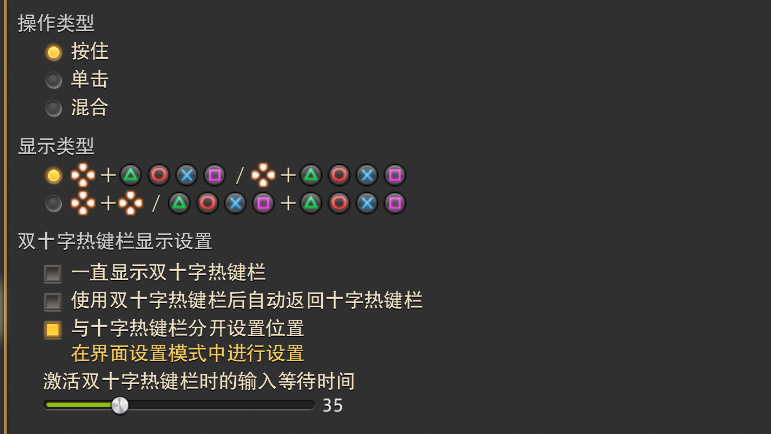
按住與單機/混合的操作邏輯還是很不一樣的。"單混/混合"指按一次扳機就能觸發對應熱鍵欄,但是無法使用雙十字鍵和組合按鍵操作觸發的熱鍵欄,這個情況下只有按下右肩鍵才能切換熱鍵欄。“按住”的操作模式下可以藉由組合和兩下按住觸發更多更快的熱鍵欄。兩種相比,按住操作模式下,觸發更快,能使用熱鍵欄更多。以下是藉由“按住”扳機的操作設置所延展出來的擴展設置

- 按住操作增強設置:推薦使用兩種按下順序並且分別對應第二頁熱鍵欄的左右兩邊,可以靈活切換,啟用總共16個額外熱鍵欄。
- 啟用雙十字鍵熱鍵欄:分別對應第三頁熱鍵欄的左右兩邊,可以在啟用16個額外熱鍵欄。
- 熱鍵欄自定義設置:(這個功能聯動公用頁的操作設置)
- 拔出/收起武器時自動切換熱鍵欄設置:必須開啟。
- 啟用收起武器時的自定義設置為5-8號頁熱鍵欄,拔出武器時的自定義設置為1-4號頁熱鍵欄。
- 兩項設置總結來說就是1-4號頁給予職業技能戰鬥時使用,5-8號也給予菜單功能類使用。這樣設置出來後,當你拔出武器你的熱鍵欄就會自動切換到1號頁,收起武器時熱鍵欄會自動切換到5號頁。並且切換職業時你點亮的通用熱鍵欄不會被切換功能。
- 如果你玩PVP,也請一定要開啟十字熱鍵欄擴展模式下面的對戰熱鍵欄設置。
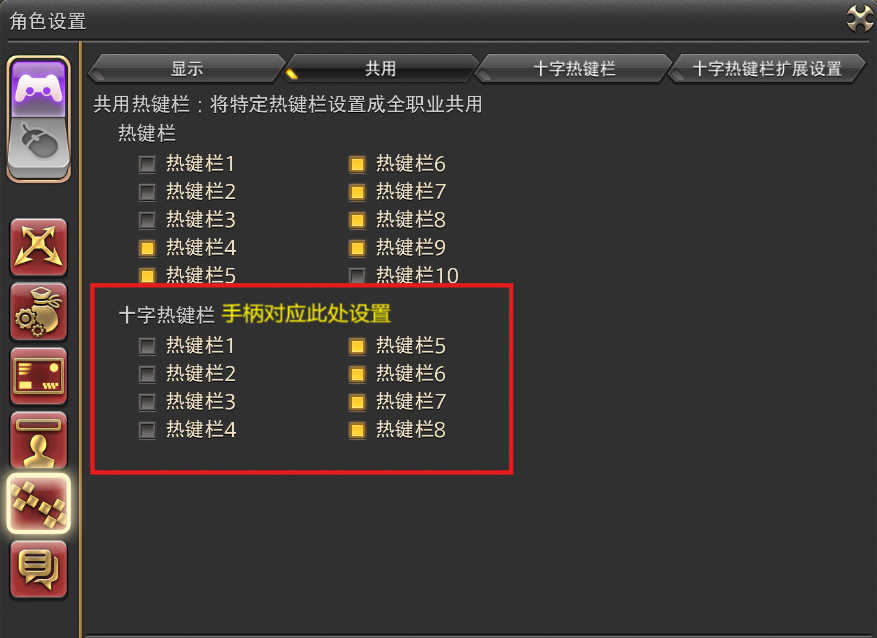
點亮的熱鍵欄會變成全職業通用,不會隨著職業切換而改變設置好的內容
目標選中/切換
我個人目前總結了7種選中和切換目標敵人/隊友的選中方式。對於手柄來說選中敵人/隊友是非常有別於直觀鼠標的直接點選的,這方面尤其對於新手治療職業的玩家是個災難。雖然手柄的選中邏輯雖然不是很直給,但是熟練以後也不弱於鼠標滑點。鼠標也有可能會因為體積遮擋選中不了你想選的目標的時候,所以選中一個目標是大家都會面對的一個困難,請放平心態去面對。
- “選中”功能直接選中:最常用的選中方式。收起武器時選中優先級從玩家面前最近的NPC>敵人>場景目標>玩家。拔出武器時優先級從玩家面前最近的敵人>場景目標>NPC。
- 沒有目標時按下攻擊技能直接攻擊玩家面前且距離最近的敵人並且選中:終於!玩家不用選中隊友加buff後又要重新選怪物了,取消選中的隊友,直接去按你想要輸出的技能會直接選中怪物並攻擊。6.0新加的功能之一(淚目了!)
- 按住扳機鍵+左/右肩鍵選中和切換目標怪物:這個選中和切換方式是完全不會選中隊友和其他類型目標的,而且因為完全不用鬆開扳機鍵,所以是紅職和藍職在戰鬥中非常推薦的選中特定怪物的方式。選中順序的是根本摸不著頭腦的順序,但是順序確定後不會打亂。
- 按下方向鍵左/右選中切換目標:這個選中方式的特點是,和角色面朝方向無關,會從屏幕中心開始向左/向右選中全部可交互目標並且可以循環。需要注意這個選中模式受到設置的目標過濾效果影響,比如收起武器時可以選中全部可交互目標,拔出武器時只會選中目標場景,敵人,隊友。也可以手動切換目標過濾效果。
- 按住左肩鍵+上下鍵在仇恨列表中選中怪物:值得一提的是,上下鍵不會按照仇恨列表從上到下的順序選中怪物。這個方式我幾乎不用。順序邏輯應該是怪物都有一個ABCD的字母排序,從A開始向下的順序選中。
- 輔助目標選中隊友:選中目標的目標,比如選中目標的怪物目標仇恨對象是其他玩家或者隊友,按下輔助目標就會切換到玩家身上,同理玩家選中的目標是怪物,就會切換到怪物身上。這個功能會讓你選中前面的按鍵功能設置裡我綁定在按下右搖桿。這個是非常適合治療職能在戰鬥中選中防護職能並且及時治療的選中方式。
- 方向鍵上下在小隊列表中選中隊友:不用鏡頭看向角色面向隊友,只要隊友在一定範圍裡就一定會選中隊友。隊友列表可以在小隊設置裡進行排序改變,推薦為防護職能和治療職能來排序。舉例:小隊隊列中你的位置永遠是1,按下一次上下鍵選中的都是自己,那麼治療職能的排序裡我把防護職業放在最下,那麼我按兩次上就會選中隊伍裡的T這樣就能快速給T回覆。
- 編寫宏指令選中隊友:(我不會用)
選中時的選中的目標有三種狀態, 選中/鎖定/候選圈。這裡只對候選圈進行一個詳解
- 候選圈:候選圈和選中可以同時存在,一般被稱為弱選中,弱選中的特點是對目標釋放一次技能就會回到選中的目標中。
- 對於手柄操作時,按下左右方向鍵時會出現候選圈,按下輔助目標時會出現候選圈選中目標的目標。
- 候選圈的優勢就是不會讓你丟失上一個選中的目標,當你候選圈選中隊友並給一個技能後,可以快速回到對選中的敵人的輸出上。
- 最後要說的是,我本人不用候選圈功能,花時間詳解這功能只是為了拋磚引玉(爬)
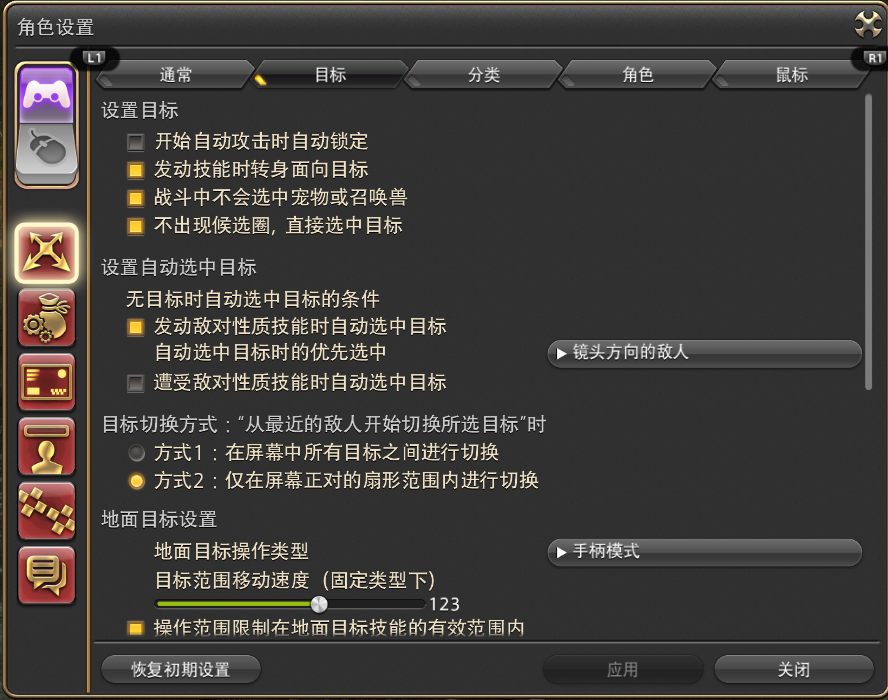
不出現候選圈,直接選中目標:關閉時啟用候選圈
- 開始自動攻擊時自動鎖定:關閉。這個功能主要體現在對怪物攻擊時直接鎖定怪物。鎖定時有很多壞處,比如不能轉身,後退速度很慢,不能和怪物重疊站位所以沒人會開這個功能。
- 發動技能時轉身面向目標:必須開啟。關閉時的效果展開說就是在攻擊能怪物的範圍裡時你必須面向怪物才能攻擊,使用傳統操作設置時開啟體驗會更好。
- 戰鬥中不會選中寵物或者召喚獸:開啟。寵物不需要奶,召喚獸也不需要給個龍腸buff,陸行鳥搭檔不在此列(你永遠的CP)。
- 不出現候選圈,直接選中目標:如之前所說依照個人喜好使用。開啟時關閉候選圈功能。
- 設置自動選中目標:發動敵對性質技能自動選中:推薦開啟。鏡頭方向的敵人更加可控(6.0新功能淚目!)
- 切換目標方式:依照個人喜好選擇。注意這個選中方式隻影響按住扳機鍵+左/右肩鍵的切換方式。
- 方式一:屏幕中的所有目標。包括角色身後的目標。
- 方式二:屏幕正對的扇形中目標切換。其實就是不包括角色到鏡頭之間的目標。
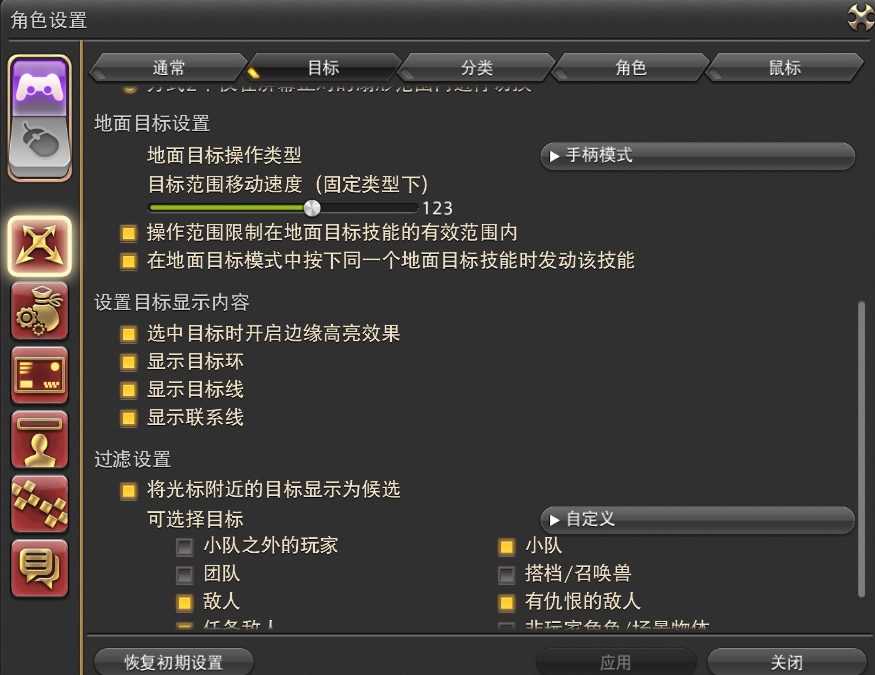
- 地面目標設置:只需要選擇手柄模式,並且依照個人習慣來設置靈敏度。手柄模式中屏幕中間會出現準星並在屏幕中固定隨鏡頭移動。鍵鼠模式下,準星會被右搖桿操控,鏡頭控制失效。
- 操作範圍限制在地面目標技能有效範圍內:推薦開啟。關閉時的效果是如果你的指針指在可釋放的範圍外,系統會直接提示錯誤。開始時你的技能釋放就會在最遠距離生成。舉例幾個有直接影響的技能,忍者的遁地,占星的地星,白魔的庇護所都是此類地面目標技能(又是一個6.0新改善,淚目!)
- 地面目標模式中按下同一個技能釋放:推薦開啟。沒有開啟時你需要鬆開扳機並且按下確認鍵才能釋放技能。
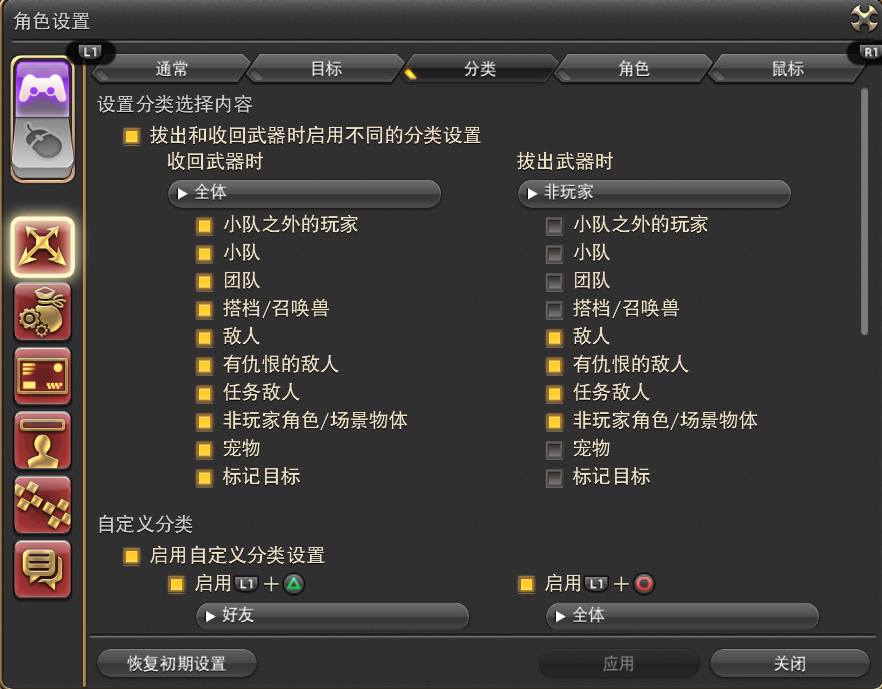
設置拔出和收起武器時會過濾的目標列表
拔出和收起武器時過濾不同的目標分類:推薦開啟。這個功能會和前面的收起和拔出武器產生聯動效果。當你拔出武器時,過濾掉非敵人目標直接按“選中”鍵選中的只會是敵人類型,可以方便你快速進入戰鬥狀態。
最後一點想說的
其實手柄也好鍵鼠也好,並不存在某種意義上的孰優孰劣,解決設置參數上的疑問後,有也只有習慣和熟練問題,用手柄的朋友多加嘗試和熟練運用一定會上手。後續我會繼續推出各個職業的技能佈局攻略,希望能幫助到看攻略的各位得到一個良好的遊戲體驗。感謝你看到這裡,那麼下一篇章職業技能佈局我們再見!